微软更加强调电脑安全。现在如果想要安装 win11系统 支持 tpm2.0-安全模块需要机器的主机板。目前保留了若干用户。你如何看待支持 tpm 的计算机?确定计算机是否支持 tpm 安全芯片有两种技术。编辑器将演示您如何检查计算机主机是否支持此部分的 tpm 。
方法一:
1. 要退出当前对话框,请按 Windows+R 组合按钮和 tpm 键。
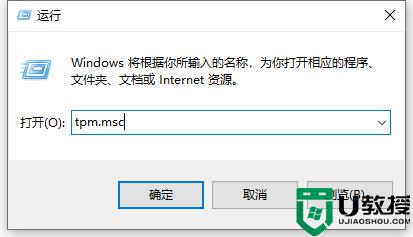
2. 如果支持 tpm,则弹出式对话框中显示的 " 状态 " 栏[TPM 可用用 。在右下角显示标准 TPM 模块。
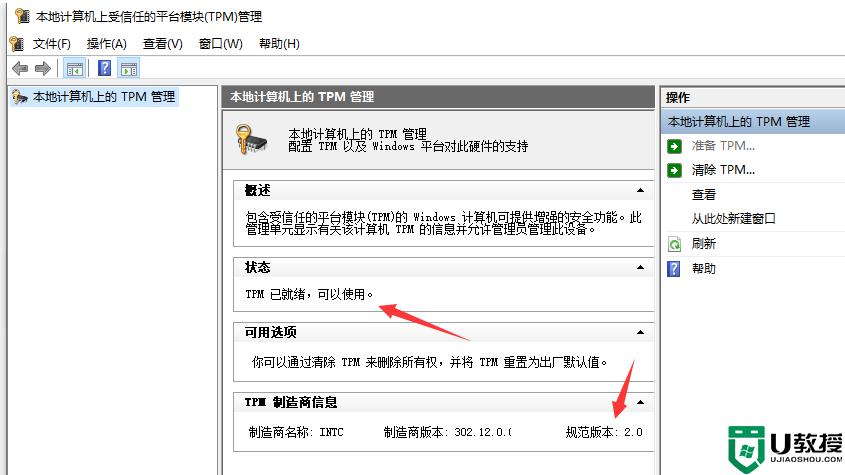
方法二:
1. 启动设备管理器,右键单击启动按钮。
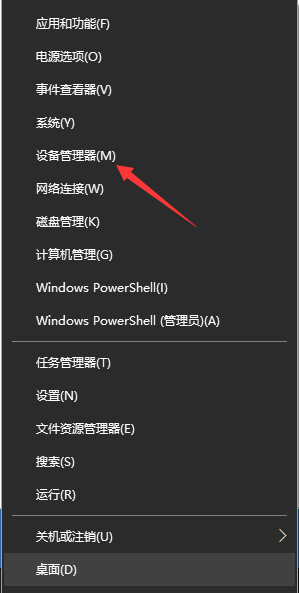
2. 检查安保设备栏,看系统是否安装了可信赖的平台模块。
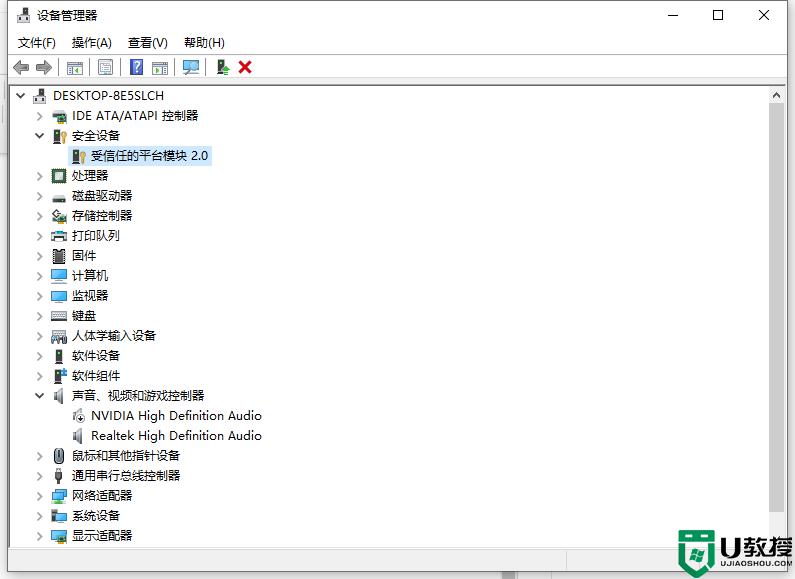
这是如何检查计算机是否支持tpm, 以及需要的小伙伴能否使用上述两种技术这样做。
